Настройки на проекта в Adobe муза - кирпич уроци муза
настройки на проекта
В този урок ще се научите как да създавате, конфигуриране и поддръжка на нов дизайн на сайта на програмата Adobe Muse. Можете да научите повече за функциите на настройките на проекти в рамките на програмата Adobe Muse. Вие се запознаят с основните настройки на сайта за лекота на работа и се показва правилно на повечето различни устройства.
Това е просто невероятно програма за създаване на страници, подпис, целеви страници, целевите страници, портфолио, презентация, прости продажни мини-сайтове, vebinarnyh стаи и т.н.
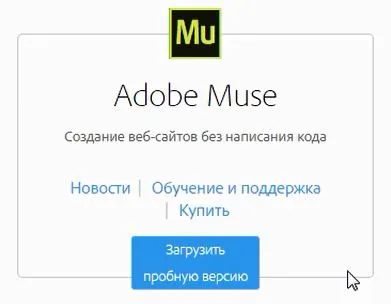
Най-новата версия на Adobe Muse, винаги можете да изтеглите безплатно от официалния сайт на Adobe и да го използвате в продължение на 30 дни, без никакви ограничения. След 30 дни, за по-нататъшно използване все още трябва да си купите тази прекрасна програма.
Започнете. Създаване на нов сайт.
Да започваме. Това е първата ни урок, в който ние ще разгледаме въпросите за създаването и конфигурирането на проекта. Отворете програмата Adobe Muse, отидете на File -> New Site.
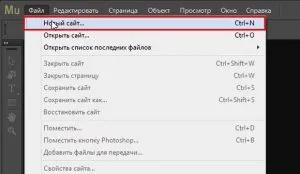
Преди да отвори прозореца, в който програмата ни предлага да персонализирате оформлението и съдържанието на сайта.

Тя е в това поле и ние ще направим първоначалната настройка на сайта.
SETUP проект. Изборът на оформлението на сайта.


В този пример, аз питам стойност 1020 пиксела. Минималната височина на страницата зависи от това колко време минимум, което искате да направите. Височината на страницата може да е на екрана на компютъра, например, 1080 пиксела, когато формата на екрана Full HD, или 7000, или 9000 пиксела, ако имат дълга продажби страница. Тук ние се излага само минимума. Ако нашата страница в оформлението на курса ще бъде по-, този параметър се увеличава автоматично до желаната стойност. По всяко време можете да промените тази настройка, като се върнете към настройките по проекта. Всичко зависи само от вашите предпочитания. Сега сложих стойността през 1080 г., защото смятам, че на страниците на сайта си трябва да е поне с размерите на един екран формат Full HD.
Настройки на проекта - синори и колони.
Движим се да се създаде полетата и маржовете. С изграждането полета, както и подложка е много проста. За удобство и яснота, оформление поставя всичко ценя при 0 пиксела.

След това отидете на параметрите на колоната. Тези параметри са необходими, за да ни за удобство на оформлението. Изпратих делител 0 пиксела. на броя на колоните 12, ширина 85. Както може да се види, ширината на програмата калкулатор автоматично като разделението на 1020 пиксела с 12.

Създаване на проекта - секция "Съдържание".
В "Съдържанието" ние можем да избираме като основен език на сайта, както и резолюцията. Език български резерват, изберете стандартната разделителна способност. Все още има режим hidpi (2х). Това ще бъде от полза само ако се създаде уеб сайт за дисплея Retina с висока резолюция. В този режим, Muse програма оставя всички графики в сайта с висока резолюция. По този начин, теглото на страниците се увеличава значително, и те могат да се зареждат за дълго време сред посетителите на вашия уеб сайт, особено с бавна връзка с интернет.

Всички други параметри, тръгват проверки по подразбиране марки. Това е всичко. Натиснете "ОК" или натиснете Enter. Първоначална подготовка на проекта е завършен, както и първия ни урок.
За запазване на проекта.
Да запазим нашия проект: Отидете на Файл меню -> Save сайт, изберете къде да се спаси, го наричат WEBSITE1. Така че нека и ще бъде по подразбиране. Запишете го някъде на твърдия ви диск към следващия урок.
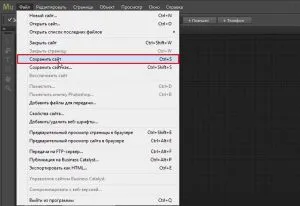
В този урок ние обхванати основните настройки на проекта в програмата Adobe Muse. В следващия урок ще разгледаме основните характеристики на програмата с блоковете и изображения.